Использование приложения "ID Card Scan and Copy" для сканирования двустороннего удостоверения личности на одну страницу
С помощью приложения "ID Card Scan and Copy" можно автоматически сканировать лицевую и оборотную стороны водительского удостоверения, удостоверения личности и другого небольшого документа и разместить отсканированные изображения по вертикали на одной странице формата 81/2 × 11 или A4.
Установка приложения "ID Card Scan and Copy"
 Нажмите [Application Site] на начальном экране.
Нажмите [Application Site] на начальном экране.
 Нажмите [ID Card Scan and Copy].
Нажмите [ID Card Scan and Copy].

 Нажмите [Установить].
Нажмите [Установить].
 По завершении установки приложения нажмите [Выход].
По завершении установки приложения нажмите [Выход].
Регистрация адресатов в приложении
Администратор аппарата может зарегистрировать до пяти адресов электронной почты или папок, куда нужно часто отправлять данные.
 На начальном экране нажмите [ID Card Scan and Copy].
На начальном экране нажмите [ID Card Scan and Copy].

 Нажмите [Меню] (
Нажмите [Меню] ( )
)  [Характеристики]
[Характеристики] [Настройка адресата] на экране [ID Card Scan and Copy], чтобы открыть экран [Настройка адресата].
[Настройка адресата] на экране [ID Card Scan and Copy], чтобы открыть экран [Настройка адресата].
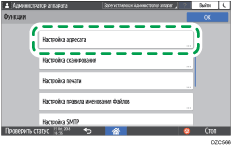
 Нажмите [Программа] рядом с адресатом, который необходимо зарегистрировать.
Нажмите [Программа] рядом с адресатом, который необходимо зарегистрировать.
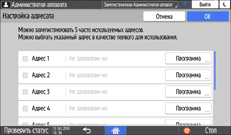
 Выберите тип адресата, который нужно зарегистрировать.
Выберите тип адресата, который нужно зарегистрировать.
Введите вручную или выберите из адресной книги аппарата.
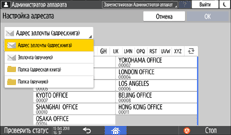
Адрес эл.почты (адрес.книга): выберите адрес электронной почты из адресов, зарегистрированных в адресной книге.
Эл.почта (вручную): вручную введите адрес электронной почты, который нужно зарегистрировать.
Папка (адресная книга): выберите папку из зарегистрированных в адресной книге. Выберите целевую папку в адресной книге и введите пароль для входа в учетную запись пользователя, который имеет права доступа к папке.
Папка (вручную)
Введите путь к папке вручную и укажите настройки отправки, чтобы зарегистрировать папку. Укажите нужную информацию, следуя инструкциям на экране. Проверьте информацию, необходимую для регистрации целевой папки.
Сканирование документов и отправка отсканированных данных в папку
 Три раза нажмите [OK].
Три раза нажмите [OK].
Сканирование удостоверения личности
 На начальном экране нажмите [ID Card Scan and Copy].
На начальном экране нажмите [ID Card Scan and Copy].

 Нажмите [Добав./Редакт.] адресата, укажите адресата для отправки отсканированных данных и нажмите [OK].
Нажмите [Добав./Редакт.] адресата, укажите адресата для отправки отсканированных данных и нажмите [OK].
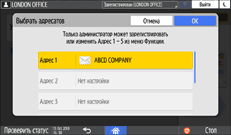
 Нажмите [Изменить настройки] и при необходимости измените настройки сканирования.
Нажмите [Изменить настройки] и при необходимости измените настройки сканирования.
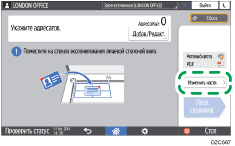
Чтобы отправить сосканированные данные по электронной почте, укажите отправителя.
 Поместите удостоверение личности на стекло экспонирования лицевой стороной вниз и нажмите [Пуск сканиров.].
Поместите удостоверение личности на стекло экспонирования лицевой стороной вниз и нажмите [Пуск сканиров.].
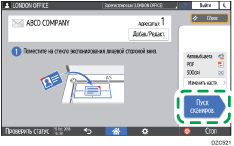
 Следуйте инструкциям на экране, чтобы отсканировать оборотную сторону и отправить отсканированные данные.
Следуйте инструкциям на экране, чтобы отсканировать оборотную сторону и отправить отсканированные данные.
